如何下载TP-Link最新版本的固件驱动?简单步骤和2025-03-22 05:19:19
TP-Link成立于1996年,是一家全球领先的网络设备制造商,专注于无线路由器、网络交换机和其他网络设备的研发与生产。随着网络技术的发展,TP-Link的产品在家庭和商业应用中得到了广泛的使用。
在现代网络环境中,固件和驱动的更新是确保设备稳定、安全与高效运行的重要环节。本文将深入探讨如何下载TP-Link最新版本的固件和驱动,并介绍更新过程中应注意的事项。
### TP-Link固件的定义与作用固件是什么?
固件,即Firmware,是一类特殊的软件,安装在硬件设备内部,用于控制硬件的行为。在TP-Link产品中,固件为路由器、交换机等设备提供了其基本功能,比如网络连接、数据转发、防火墙设置等。
固件的作用与功能
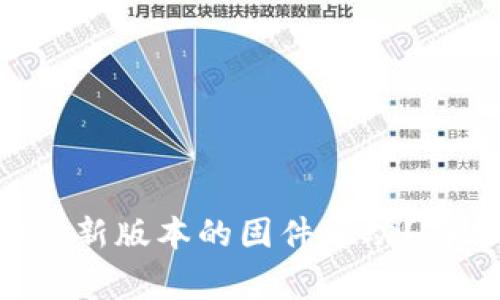
TP-Link的固件主要负责设备的基本网络功能和性能,涵盖了以下几个方面:
- 设备的性能:新版本固件常常能提升设备的速度和稳定性。
- 安全补丁:更新固件能够修复已知的安全漏洞,有效保护网络安全。
- 新功能的支持:更新后可能使设备支持更多新的网络协议或功能,增强设备的使用体验。
更新固件的重要性
更新固件是一项至关重要的任务,它不仅能够提升设备的性能,还能增强网络的安全性。未更新的固件可能导致设备出现问题,甚至可能被黑客攻击。
### 如何查找TP-Link设备的当前固件版本登录TP-Link管理界面

要查看设备的固件版本,用户首先需要登录TP-Link的管理界面。通常可以通过在浏览器输入设备的IP地址(如192.168.0.1或192.168.1.1)来实现。
查找当前固件版本的步骤
成功登录后,用户可以在管理界面的”系统工具“或”状态“栏目中找到当前的固件版本信息,记录下来以便于后续比对。
识别旧版本和新版本的差异
在TP-Link官方网站上,用户可以找到最新的固件版本。通过对比当前版本与最新版本的更新说明,用户可以判断是否需要进行更新。
### 下载TP-Link最新版本固件的步骤访问TP-Link官方网站
下载最新固件的第一步是访问TP-Link的官方网站,确保选择正确的国家或地区,以便获取适合你设备的固件。
选择设备型号
在官网主页,用户可以看到搜索框和设备分类。输入自己的设备型号,找到对应的产品页面。
下载最新版本固件
在产品页面中,通常会有一个“下载”选项,用户可以在此页面找到最新的固件下载链接。确保下载适合自己设备型号的固件文件。
### TP-Link驱动程序的定义与作用驱动程序是什么?
驱动程序是计算机系统中一种特殊的软件,负责使操作系统和硬件设备之间实现信息的交互和控制。在TP-Link设备中,驱动程序确保设备能在不同的操作系统上正常工作。
驱动程序的功能与重要性
TP-Link设备的驱动程序主要承担以下几项功能:
- 支持设备在特定操作系统中的工作,确保与系统的兼容性。
- 更新驱动程序可以提高设备的性能和稳定性。
- 修复已知的bug,用户体验。
更新驱动程序的必要性
随着操作系统的更新,原有的驱动程序可能会出现兼容性问题,通过更新驱动程序,用户能获得更好的使用体验,避免设备故障。
### 如何查找TP-Link设备的当前驱动版本Windows和Mac系统的操作步骤
在Windows系统下,用户可以通过“设备管理器”查看当前安装的驱动版本。对于Mac用户,可以通过“关于本机”中的“系统报告”来查看驱动信息。
如何使用软件工具查找驱动版本
有些第三方软件可以帮助用户快速识别设备的驱动程序版本,例如Driver Booster,这种软件会自动检测并列出需要更新的驱动。
### 下载TP-Link最新版本驱动的步骤访问TP-Link官方网站
用户需要访问TP-Link官网,并在主页上找到“支持”或“下载”选项。
找到对应设备的驱动下载选项
用户在选定了自己的产品后,可以定位到驱动程序部分,选择相应的操作系统,并下载最新的驱动程序。
下载最新版本驱动程序
下载完成后,按照安装提示进行安装,必要时重启计算机以完成驱动安装。
### 固件和驱动更新的注意事项更新前的准备工作
在进行固件或驱动程序更新之前,用户应当确保数据已备份,并了解更新可能带来的风险和变化。
更新过程中的注意事项
更新过程中,用户应确保网络连接稳定,且在更新完成之前不要关闭设备电源,以免设备砖化。
更新后的检查和确认
更新后,用户需重启设备并再次登录管理界面,确认固件或驱动程序已成功更新,检查设备功能是否正常。
### 常见问题解答(FAQ)更新后设备无法连接互联网,怎么办?
如果设备在固件或驱动更新后无法连接互联网,用户可以尝试重启设备、检查网络连接设置(如Wi-Fi密码等),或者回退至旧版本固件。
如何回退到旧版本固件?
TP-Link的管理界面通常提供固件回退功能,用户可以在"系统工具"栏目中找到固件恢复的选项,上传旧版本的固件进行恢复。
更新驱动后设备无法正常工作,如何解决?
遇到这种情况建议用户检查驱动版本是否准确,必要时可以通过驱动恢复或重新安装程序来解决问题。
固件更新是否安全?
一般情况下,TP-Link提供的固件是经过测试的安全版本,但用户还是要确保从官方渠道下载,并仔细阅读更新说明。
如何确保下载到正确版本的固件或驱动?
用户可以通过访问官方网站,输入设备的型号,确保选择与自身设备匹配的固件或驱动程序。
更新固件和驱动的频率是什么?
固件和驱动程序的更新频率没有固定的时间表,通常建议用户每隔几个月检查一次,或关注TP-Link的官方网站和社交媒体,获取最新动态。
TP-Link客服如何联系?
用户可以访问TP-Link官网的支持页面,找到联系信息,包括电话、电子邮件和在线支持聊天等多种渠道,获取帮助。
以上内容将为用户提供关于下载TP-Link最新版本的固件与驱动的全面指导,并解决用户可能遇到的常见问题。